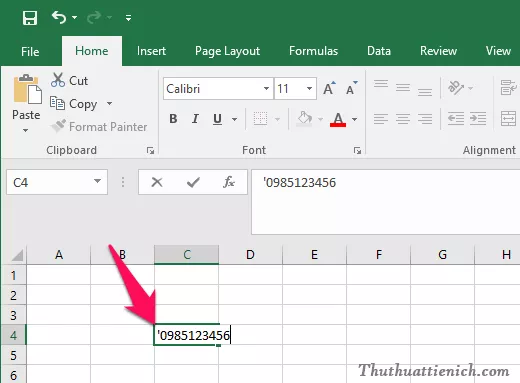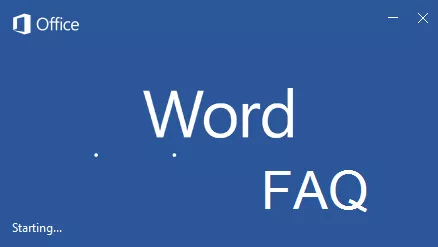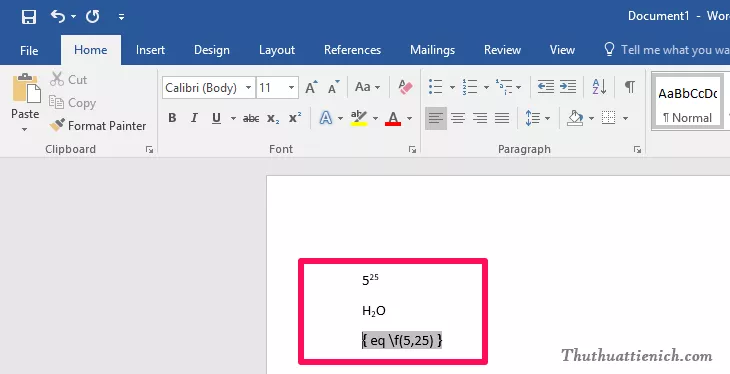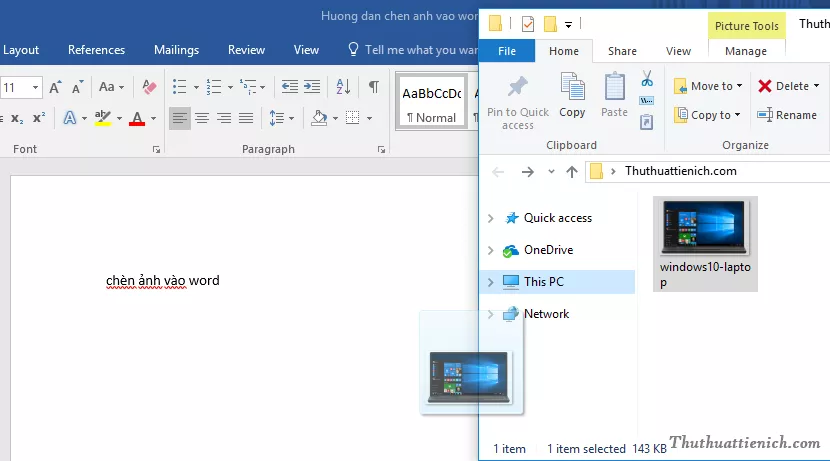Microsoft Office 365 là bộ ứng dụng văn phòng mạnh mẽ, được nhiều người dùng ưa chuộng. Bài viết này hướng dẫn chi tiết cách đăng ký Office 365 dùng thử miễn phí, giúp bạn trải nghiệm đầy đủ các tính năng trước khi quyết định mua bản quyền.
Đăng ký Office 365 Developer Program
Để bắt đầu, bạn cần tham gia chương trình dành cho nhà phát triển Office 365 Developer Program. Chương trình này cung cấp quyền truy cập vào Office 365 E3, bao gồm Word, Excel, PowerPoint, Outlook và nhiều ứng dụng khác.
- Truy cập trang web https://developer.microsoft.com/microsoft-365/dev-program.
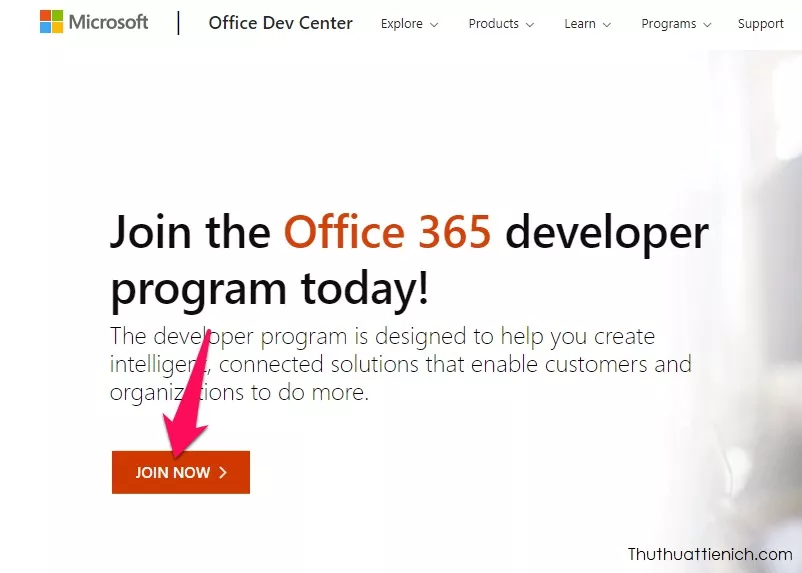 Đăng ký Office 365 Developer Program
Đăng ký Office 365 Developer Program
- Nhấn nút “Tham gia ngay” và đăng nhập bằng tài khoản Microsoft. Nếu chưa có, bạn có thể tạo tài khoản mới.
Thiết lập tài khoản Developer
Sau khi đăng nhập, bạn cần thiết lập tài khoản nhà phát triển.
-
Chọn quốc gia/khu vực là “Việt Nam”.
-
Nhập tên công ty (có thể nhập bất kỳ).
-
Đồng ý với các điều khoản và điều kiện.
-
Nhấn “Tiếp theo”.
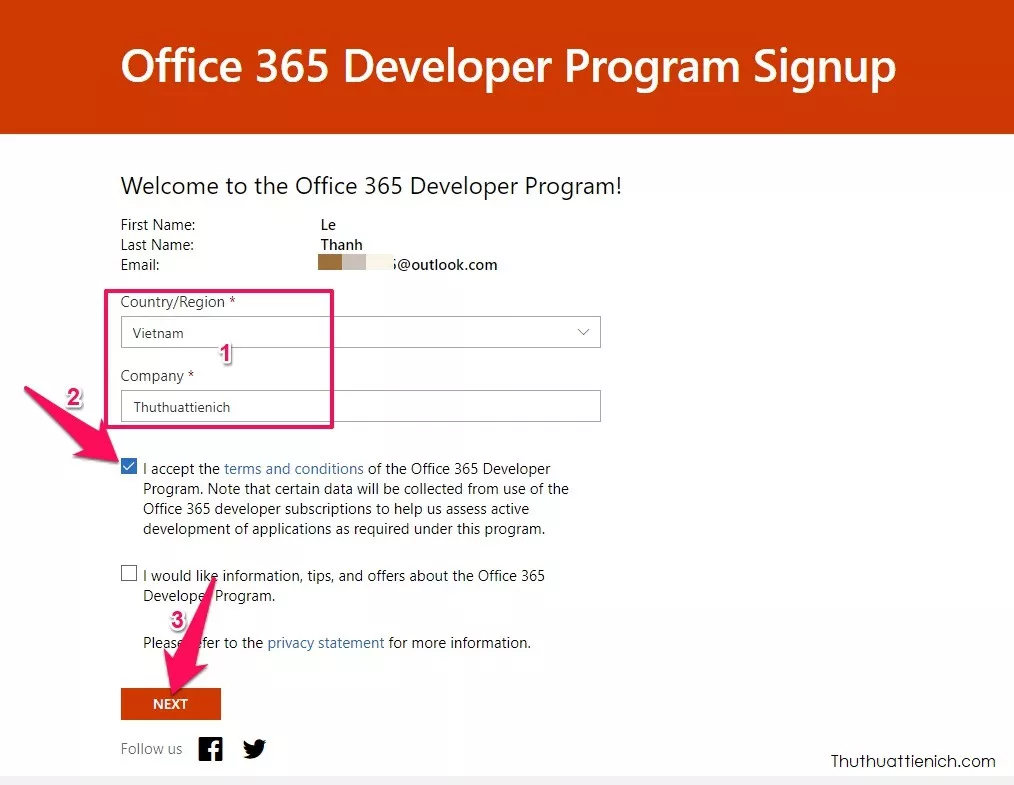 Thiết lập tài khoản Developer
Thiết lập tài khoản Developer
-
Khai báo kỹ năng (không bắt buộc).
-
Nhấn “Tham gia”.
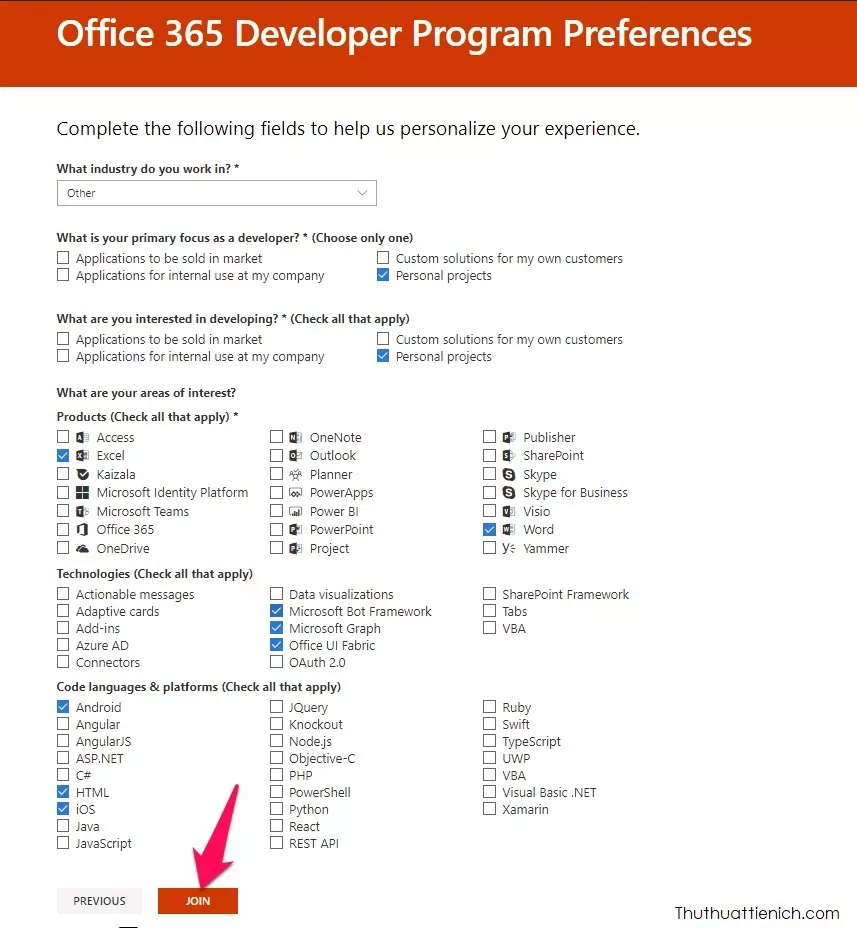 Khai báo kỹ năng
Khai báo kỹ năng
- Thiết lập đăng ký bằng cách nhấn “Thiết lập đăng ký”.
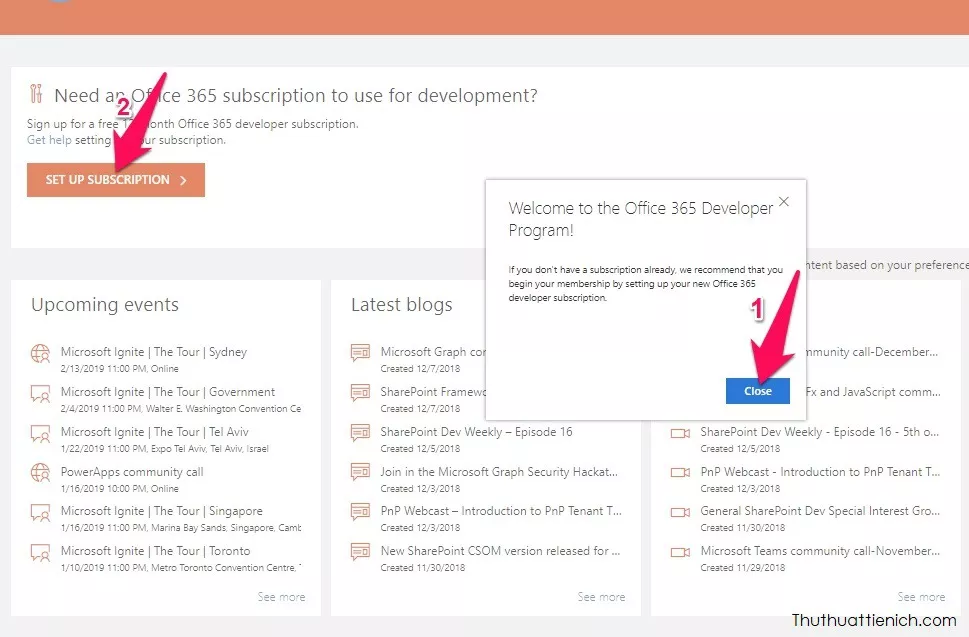 Thiết lập đăng ký
Thiết lập đăng ký
- Điền thông tin đăng ký, bao gồm quốc gia/khu vực, tên người dùng, miền và mật khẩu.
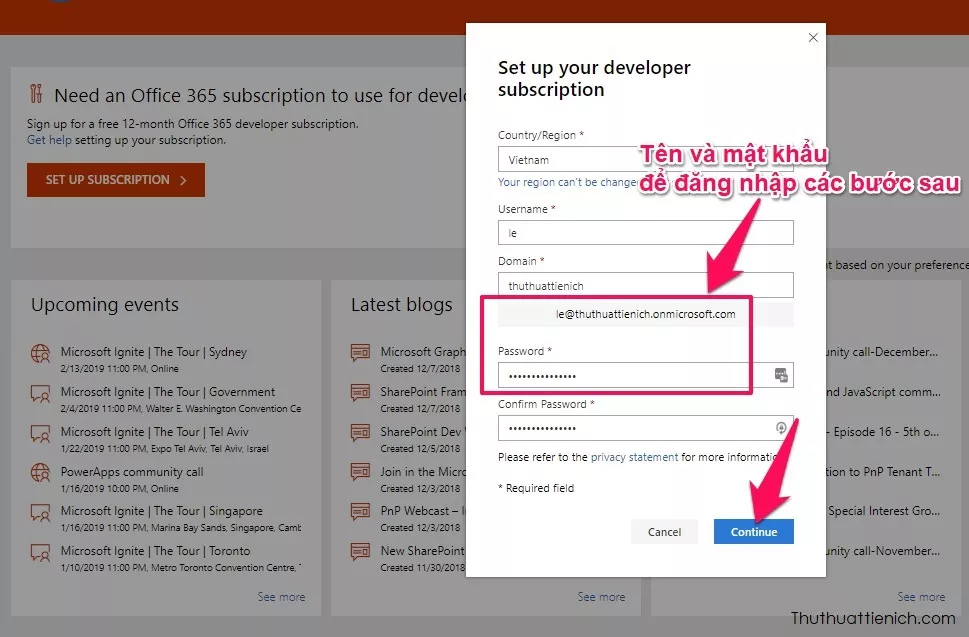 Điền thông tin đăng ký
Điền thông tin đăng ký
- Xác nhận số điện thoại.
Kích hoạt giấy phép Office 365
Sau khi đăng ký tài khoản Developer, bạn cần kích hoạt giấy phép Office 365.
- Truy cập https://admin.microsoft.com và đăng nhập bằng tài khoản vừa tạo.
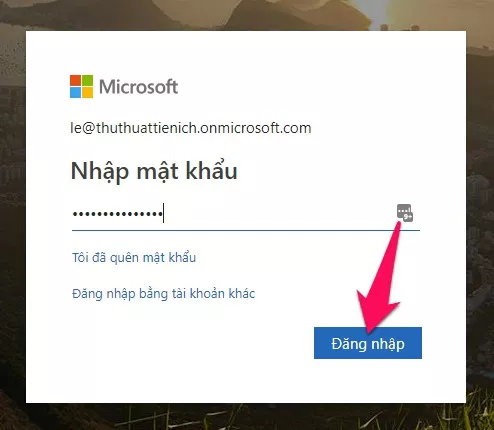 Đăng nhập trang quản trị
Đăng nhập trang quản trị
-
Chọn “Người dùng” -> “Người dùng hiện hoạt”.
-
Chọn tên người dùng vừa tạo.
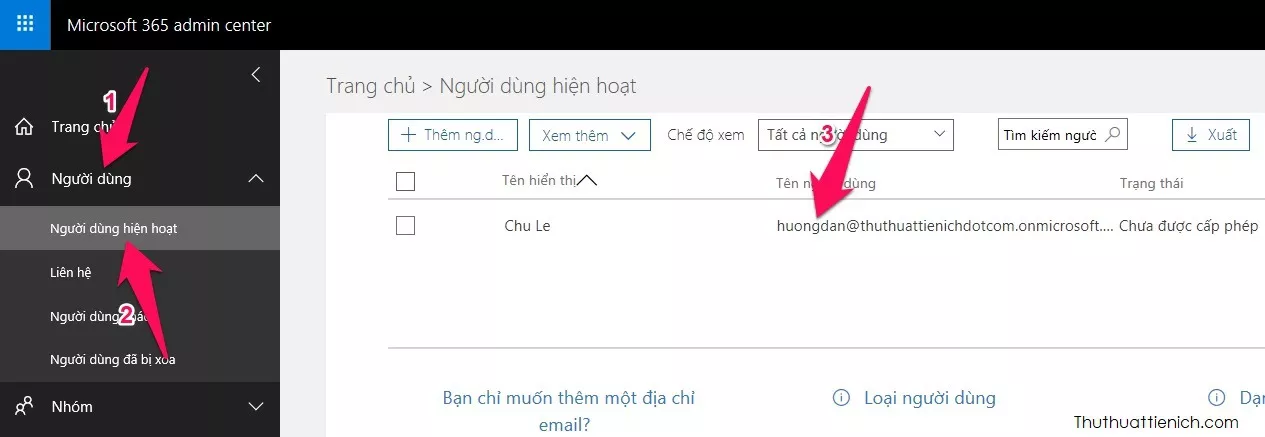 Chọn người dùng
Chọn người dùng
- Nhấn “Chỉnh sửa” trong phần “Giấy phép sản phẩm”.
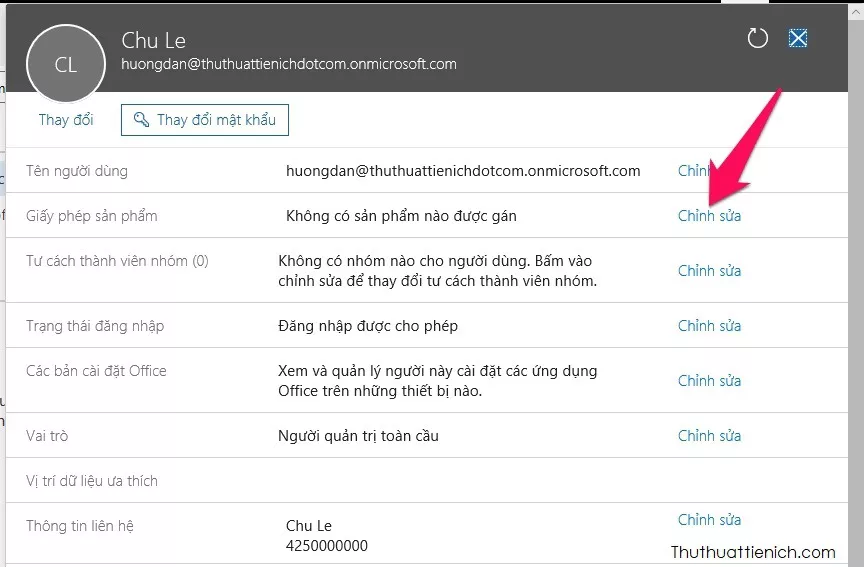 Chỉnh sửa giấy phép
Chỉnh sửa giấy phép
-
Chọn vị trí “Việt Nam” và bật “Office 365 E3 Developer”.
-
Nhấn “Lưu”.
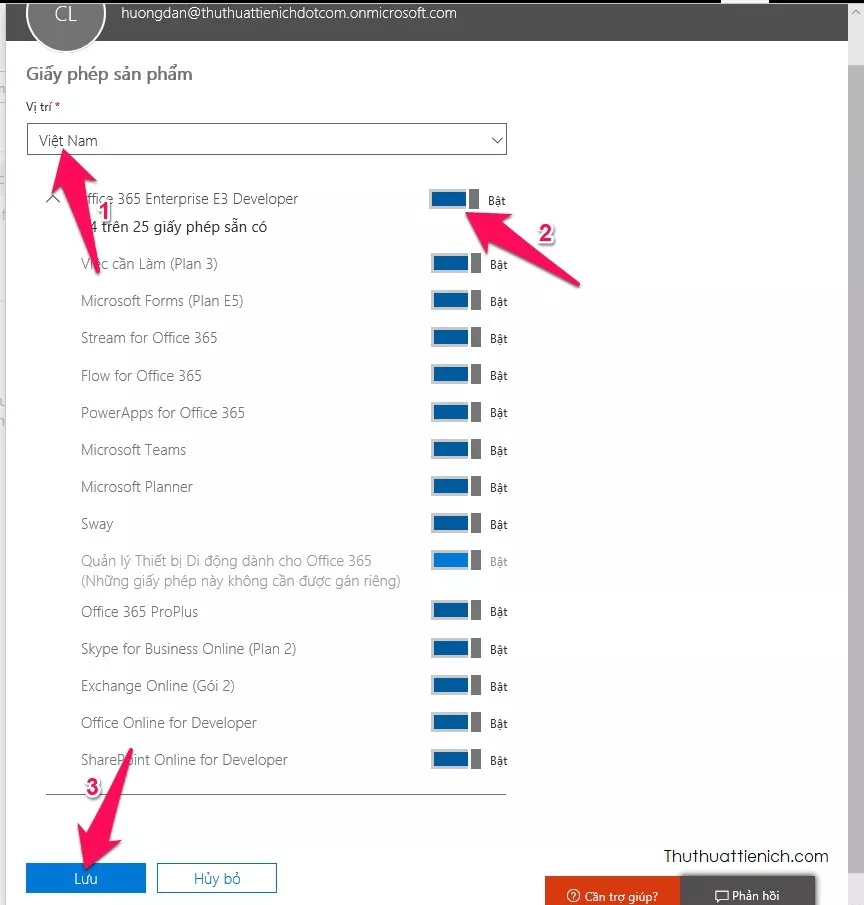 Kích hoạt giấy phép
Kích hoạt giấy phép
Tải và cài đặt Office 365
Sau khi kích hoạt giấy phép, bạn có thể tải và cài đặt Office 365.
-
Truy cập https://www.office.com và đăng nhập.
-
Nhấn “Cài đặt Office” -> “Các ứng dụng Office 365”.
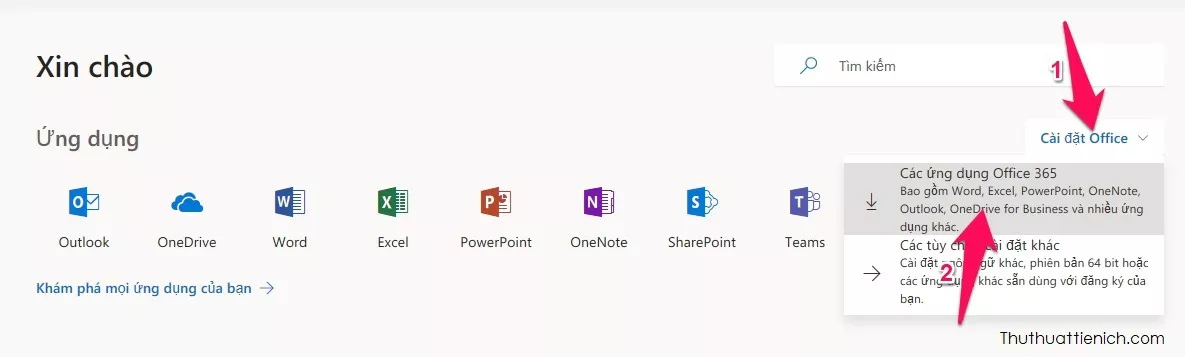
- Mở ứng dụng Office (ví dụ: Word) và đăng nhập bằng tài khoản Microsoft.
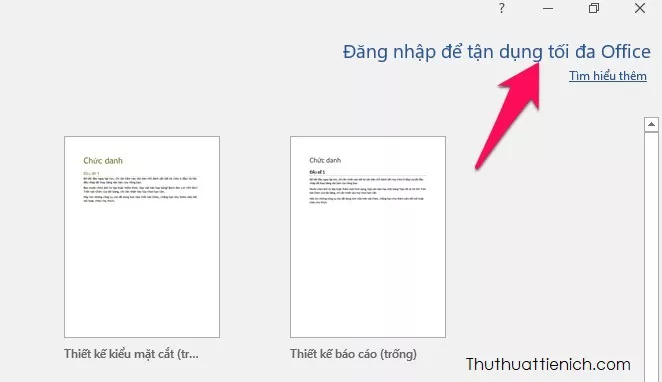
Kết luận
Vậy là bạn đã hoàn tất việc đăng ký và cài đặt Office 365 dùng thử miễn phí. Hãy tận dụng thời gian dùng thử để khám phá và trải nghiệm các tính năng hữu ích của bộ ứng dụng văn phòng này. Lưu ý rằng chương trình Developer Program có thể thay đổi theo thời gian, vì vậy hãy luôn kiểm tra thông tin mới nhất trên trang web của Microsoft.